Google Takeout: Hvorfor har du brug for det, og hvordan du bruger det
Hvad skal man vide
- Gå til Google Takeaway og vælg Fravælg alle. Vælg det eller de emner, du ønsker, og vælg Okay > Næste skridt. Angiv de ønskede oplysninger.
- Under Leveringsmetode, vælg hvor du vil downloade arkivet. Foretag valg under Frekvens og Filtype og størrelse.
- Vælg Opret eksport. Når arkivet er færdigt, sender Takeout dig en e-mail. Vælg Download arkiv i den mail.
Denne artikel forklarer, hvordan du bruger Google Takeout til at lave arkiver eller flytte filer. Den indeholder oplysninger om de typer data, du kan udtage, og årsagerne til, at du måske vil bruge denne tjeneste.
Sådan bruger du Google Takeout
Google Takeout giver en praktisk måde at downloade dine data eller flytte den til en anden enhed. Det er den nemmeste måde at flytte dine ting fra Googles digitale domæne til dit eget. Hvis det er første gang, du bruger Takeout, skal du starte med noget, der kan overskues. Vi bruger et fotoalbum som eksempel i den følgende vejledning.
-
Naviger til takeout.google.com og vælg Fravælg alle
. Som standard vælger Google Takeout alle mulige data og filtyper, der skal inkluderes i Takeout-arkivet.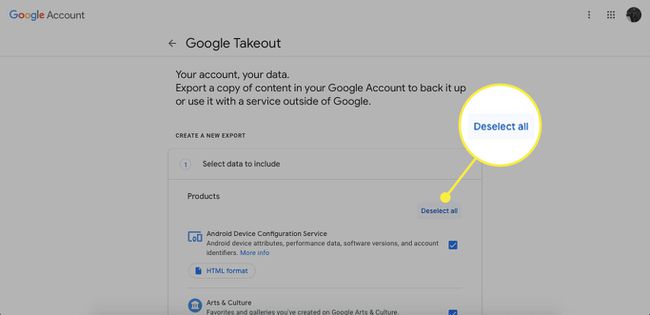
-
Rul ned og vælg Google Fotos afkrydsningsfeltet.
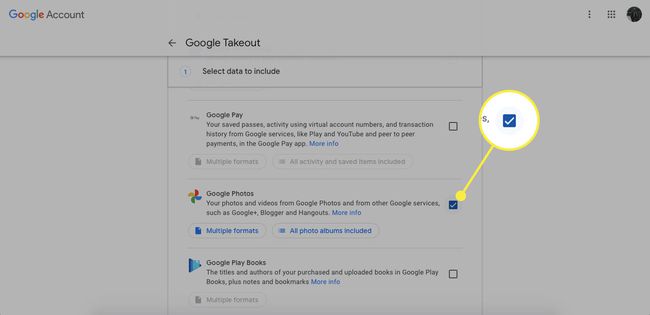
-
Vælg Alle fotoalbum medfølger for at vælge individuelle fotoalbum til optagelse i Takeout-arkivet. Som standard er hvert fotoalbum valgt. Vælg Fravælg alle, og vælg derefter de individuelle fotoalbum, du vil downloade. Når du er færdig, skal du vælge Okay.
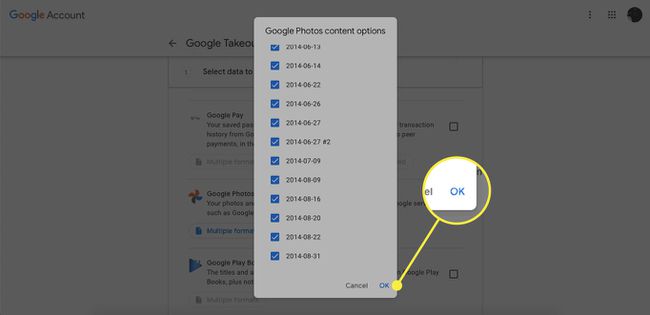
-
Rul til bunden af skærmen og vælg Næste skridt.
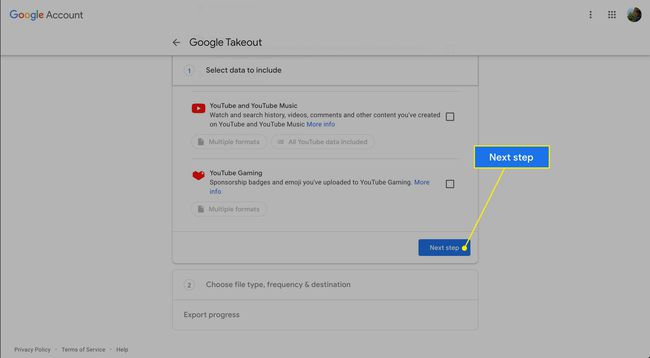
-
Du bliver bedt om at vælge filtype, frekvens og destination for dit arkiv. Du bliver også bedt om at vælge den maksimale størrelse for hver arkivfil. Under Leveringsmetode, vælg hvor du vil downloade arkivfilen, når den er klar.
Overførsel af data til disse cloud-lagringstjenester tæller med i din lagerkvote.
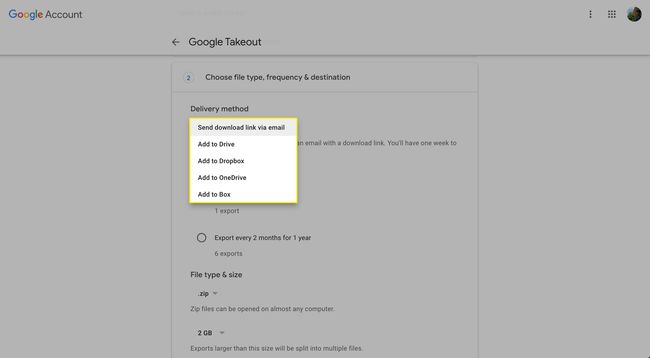
-
Under Frekvens, vælg hvor ofte filerne skal eksporteres til download. Vælg Eksporter én gang eller Eksporter hver anden måned i 1 år.

-
Under Filtype og størrelse, vælg filtypen for arkivfilen og den maksimale størrelse.
Standardfiltypen er .zip, som kan åbnes på de fleste computere. Den anden mulighed er .tgz, som muligvis kræver, at yderligere software åbnes på en Windows-computer.
Som standard begrænser Takeout arkivfiler til 2 GB og opretter så mange sekventielt nummererede filer som nødvendigt. Du kan dog vælge størrelser op til 50 GB.
-
Vælg Opret eksport, vent derefter, mens Google samler filerne og arkiverer filerne til dine specifikationer.
Afhængigt af antallet og størrelsen af de filer, du har anmodet om, tager arkivet fra flere minutter til flere dage at oprette. Google tog omkring tre minutter at oprette en 175 MB arkivfil.
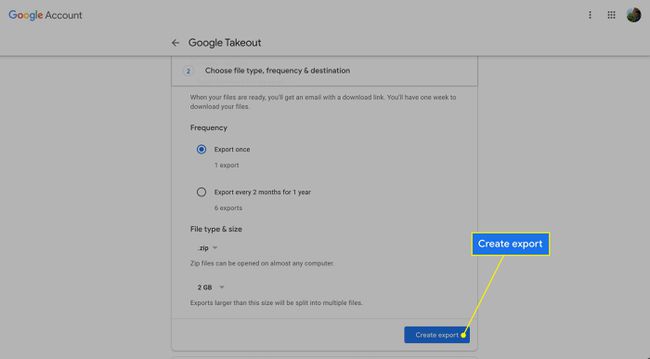
Når arkivet er færdigt, sender Takeout dig en e-mail med et link til de arkiverede filer. Fra den e-mail skal du vælge Download arkiv for at begynde at downloade, som enhver anden fil. Dine data flyttes fra Googles servere til mappen Downloads.
Når du downloader arkiver, skal du markere Tilgængelig indtil dato. Du har syv dage til at downloade et arkiv, før Google sletter det.
For at se en liste over dine Takeout-oprettede arkiver for de seneste 30 dage skal du vælge Se historik.
Hvilken slags data kan du tage ud?
Google Takeout viser 51 slags data, inklusive kontakter, billeder, Google Keep-noter, Gmail og bogmærker. For en komplet liste over datatyper og for at finde ud af, hvor meget du har af hver, skal du logge ind på din Google-konto og derefter besøge Google Dashboard.
Hvorfor bruge Google Takeout?
Google leverer billig og sikker opbevaring af digitale aktiver. Du kan få adgang til dine filer, uanset hvor du har en internetforbindelse. Når du har brug for at komme til filerne, eller når et filmigreringsværktøj ikke fungerer, som det skal, kan en nem måde at downloade dataene være en livredder.
Her er et par ting, du kan gøre med Google Takeout:
- Flyt en samling billeder til din bærbare computer til redigering.
- Gennemse din Outlook, Apple-kontaktpersoner eller kalender.
- Ryd plads på dit Google Drev ved at arkivere gamle dokumenter til fysiske medier.
- Opret redundante arkiver af vigtige filer til at gemme på andre cloud-tjenester.
Som de fleste Google-tjenester fungerer Takeout på samme måde på Windows-, Mac-, Linux-, iOS- og Android-enheder.
